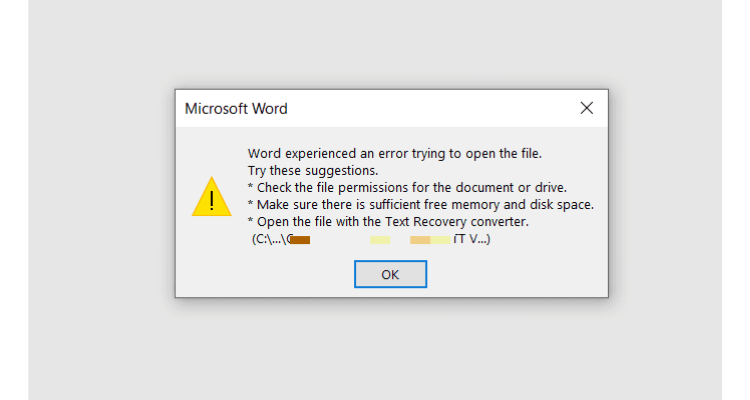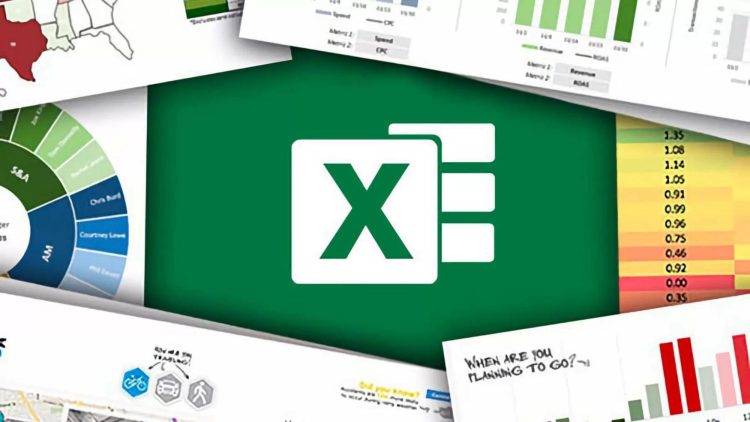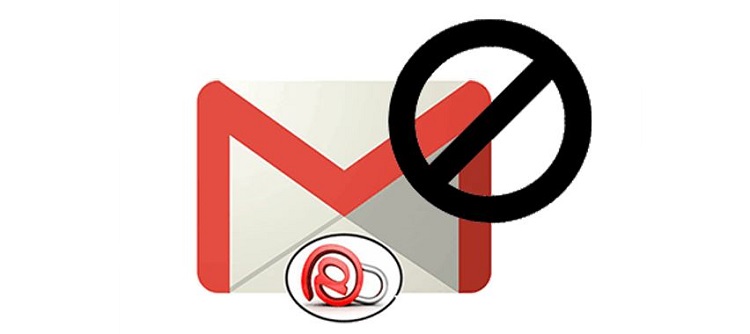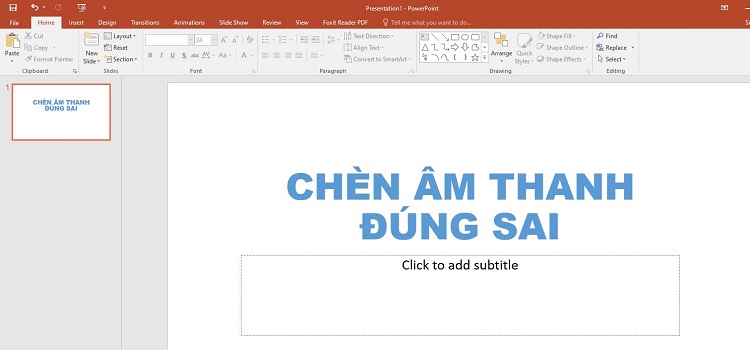Cách xem lại quãng đường đã đi trên Google Maps đơn giản nhất
Google Maps cung cấp tính năng lịch sử vị trí. Tính năng này cho phép bạn có thể xem dòng thời gian về nơi bạn đã đi và lộ trình cũ. Tuy hữu dụng nhưng không phải người dùng Google nào cũng biết cách sử dụng. Để tiết kiệm thời gian và tối hóa hành trình di chuyển bạn cần biết cách xem lại quãng đường đã đi trên Google Maps. Blog Chăm Chỉ sẽ hướng dẫn bạn cách xem lại quãng đường đã đi trên Google Maps đơn giản và dễ hiểu nhất ngay trong bài viết này nhé!
Tính năng NHẬT KÝ VỊ TRÍ của Google là gì?
Nội dung
Cách xem lại quãng đường đã đi trên Google Maps dựa vào tính năng Nhật ký vị trí của Google.
Tính năng này giúp bạn tạo “Dòng thời gian” – một loại bản đồ cá nhân giúp ghi nhớ những nơi bạn đến, những tuyến đường, thời điểm đến, các chuyến đi bạn thực hiện.
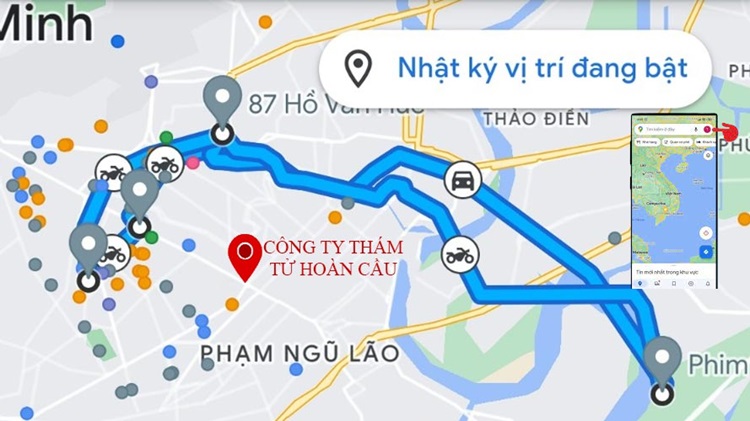
Tính năng Nhật ký vị trí của Google Maps được sử dụng ngay cả khi bạn không dùng Google Map. Cho phép người dùng xem lại các địa điểm đã đi qua và quãng đường đã di chuyển của mình một khoảng thời gian cụ thể.
Mục đích chính là giúp người dùng theo dõi và quản lý các hoạt động di chuyển của mình trên bản đồ. Cung cấp khá chi tiết về thông tin về: địa điểm, thời gian di chuyển, cung cấp cái nhìn tổng quan về hoạt động đi lại của bạn. Tính năng này khá hữu ích trong việc tìm kiếm lại các địa điểm đã đến. Theo dõi và cung cấp thông tin một cách thông minh cho việc thiết lập kế hoạch di chuyển trong tương lai của bạn.
Cách xem lại quãng đường đã đi trên Google Maps
Tính năng lịch sử vị trí trên Google Maps yêu cầu được cấp phép vị trí và cho phép Google Maps ghi lại vị trí của bạn. Nếu không cho phép thì việc xem lại quãng đường đã đi sẽ không có cập nhật mới.
Tính năng này luôn tắt theo mặc định. Nếu bạn chưa bật thì bật lên để xem lại quãng đường đi của mình nhé!
Hướng dẫn bật tính năng NHẬT KÝ VỊ TRÍ trên Google Maps
- Bước 1: Truy cập vào Kiểm soát hoạt động của tài khoản.
- Bước 2: Cuộn xuống và nhấn nút Bật trong Nhật ký vị trí.
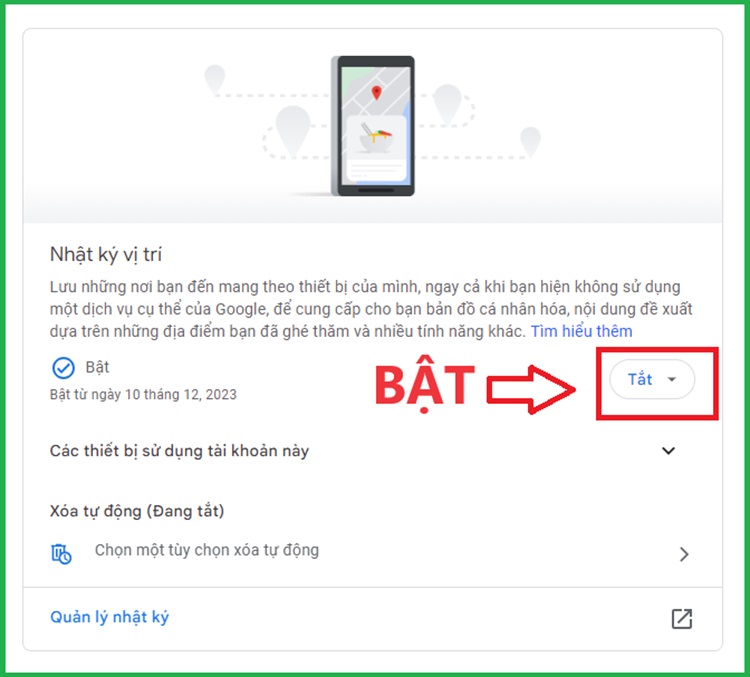
Có thể kiểm soát các cài đặt sâu hơn trong thiết lập tùy chọn “Quản lý nhật ký”.
Cách xem lịch sử vị trí trên Google Maps với 3 bước
Bước 1: Mở ứng dụng Google Maps trên thiết bị di động hoặc trình duyệt web bạn đã đăng nhập thông tin Google và đồng bộ với nhau.
Bước 2:
- Với điện thoại:
Tại biểu tượng hình đại diện của bạn nhấp vào để mở Menu tùy chọn.
- Với máy tính:
Biểu tượng 3 dấu gạch ngang để vào Menu của Google Maps.
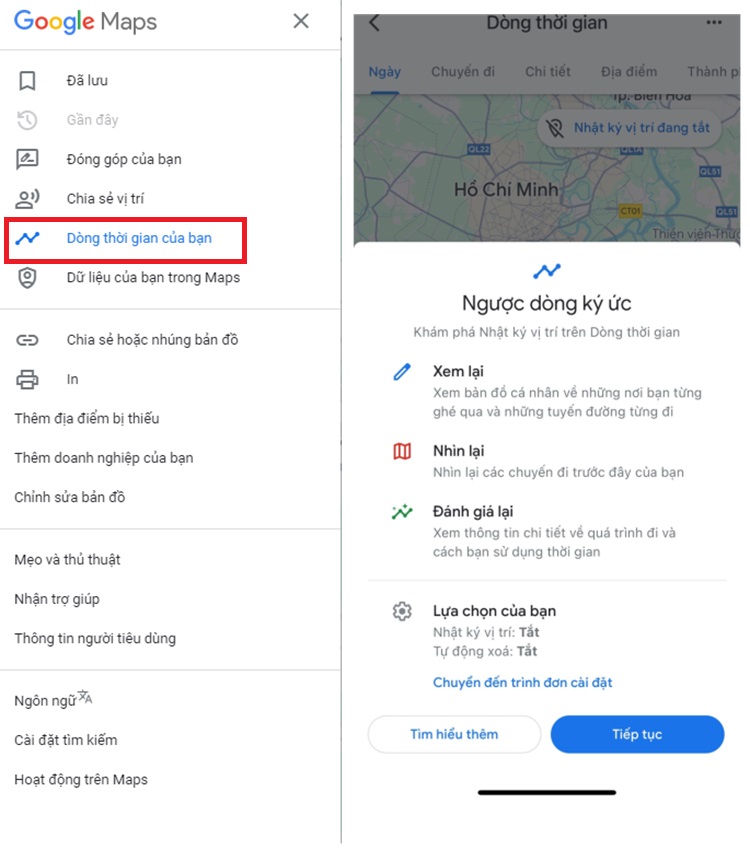
Bước 3: Nhấp chọn vào Dòng thời gian của bạn.
Lúc này cả giao diện điện thoại và máy tính đều sẽ thể hiện các tùy chọn xem lại quãng đường đã đi của bạn.
Xem lại vị trí các địa điểm đi qua theo: ngày, tuần, tháng hoặc năm tùy thích.
Trên giao diện điện thoại bạn có thể dễ dễ dàng quản lý và xem lại các địa điểm đã đi khá thú vị như:
- Chuyến đi
- Chi tiết
- Địa điểm
- Điểm tham quan
- Địa điểm ăn uống
- Khách sạn
- Thể thao
- Văn hóa
- Mua sắm
- Sân bay
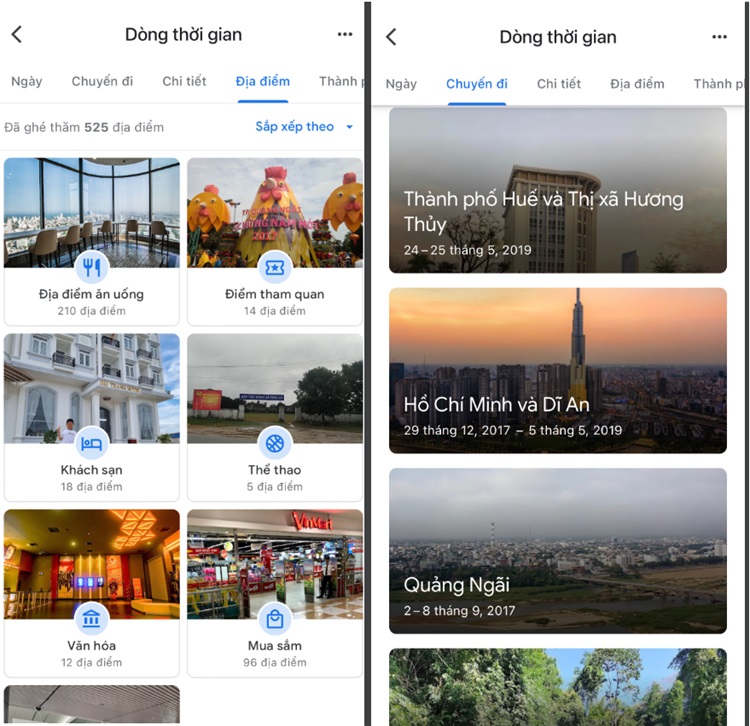
Bạn có thể thêm, note các địa điểm của mình với những cách thú vị.
Cách xem lại quãng đường đã đi trên Google Maps là một cách tuyệt vời để xem bạn đã ở đâu trong quá khứ. Những chấm đỏ cho thấy những vùng đất bạn đã đi qua thật tuyệt vời. Các chi tiết về quãng đường đi của bạn được trình bày vô cùng phong phú. Hy vọng bài viết đã giúp bạn hiểu rõ hơn về cách sử dụng tính năng thú vị này.
XEM THÊM
- Cách gỡ tin nhắn trên Messenger cả 2 bên quá 15 phút [MỚI 2024]
- Xóa kết bạn trên Zalo người bị xóa có biết không? [GIẢI ĐÁP THẮC MẮC]